最近有用户使用电脑文档的时候,发现word、excel等电脑软件的背景颜色全都变成了绿色,使用起来非常不习惯。那有没有办法可以把改为绿色的文档底色变回原来的白色呢?今天小编就来给大家说明一下win10电脑所有文档底色变绿的取消恢复方法,有需要的用户们赶快来看一下吧。
win10电脑所有文档底色变绿取消恢复教程
1、按下Win+r组合键呼出运行,在框中输入regedit点击确定打开注册表。
2、再注册表中依次展开:HKEY_CURRENT_USER \ Control Panel \ Colors。
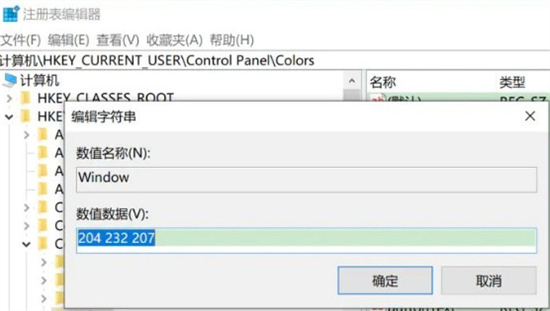
3、在右侧双击打开Window项,将里面的数值数据清空,点击确定,然后重启电脑,重新打开Excel、word等软件,就发现表格背景不再是浅绿色了。PC:这里数值不能输入白色编码 255 255 255 ,因为原本就是没有任何颜色的,白色会把Excel的浅灰色框线沉没,看不到隐约的框线了。
4、之后不要使用系统本身的夜间模式,开了,可能又得重来删除。
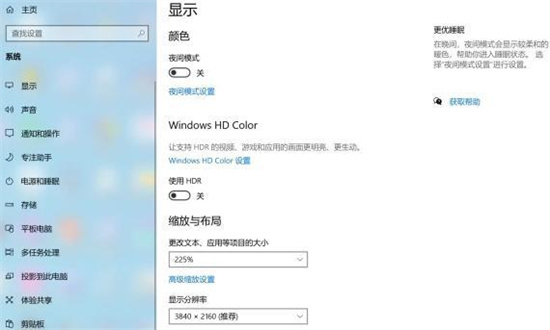
以上就是win10电脑所有文档底色变绿取消恢复的方法介绍了,快来关注E游猫。
文章核心内容总结:
本文介绍了一种解决win10电脑中Word、Excel等文档软件背景颜色突然变绿的问题的解决方案。文章详细指导了用户如何通过修改注册表中的设置来恢复文档的原始背景颜色,并提醒用户避免使用系统的夜间模式,以防问题再次出现。
问答清单:
1. 问题:win10电脑中文档突然变绿的原因是什么?
答案:win10电脑中文档变绿可能是由于系统夜间模式开启或其他系统设置变动导致的。
2. 问题:如何恢复win10电脑中变绿的文档底色?
答案:通过按下Win+r组合键呼出运行,输入regedit打开注册表,找到HKEY_CURRENT_USER Control Panel Colors,双击Window项,清空数值数据并重启电脑,文档底色即可恢复。
3. 问题:在注册表中修改哪些设置可以恢复文档底色?
答案:在注册表中,需要修改HKEY_CURRENT_USER Control Panel Colors项下的Window数值数据。
4. 问题:在修改注册表时需要注意什么?
答案:在修改注册表时,要注意不要输入白色编码255 255 255,因为这会使Excel的浅灰色框线消失。
5. 问题:为什么建议不要使用系统的夜间模式?
答案:因为开启夜间模式可能导致文档底色再次变绿,需要重新执行上述恢复步骤。








